IPad: Как вставить или удалить SIM-карту
Узнайте, как получить доступ к SIM-карте на Apple iPad с помощью этого руководства.

Иногда Dropbox может не обнаружить фотографии, которые вы недавно сделали на iPhone. В этом случае вы можете получить следующее сообщение об ошибке: « Dropbox не удалось найти новые фотографии или видео на iPhone ». Перезагрузите телефон, и если это быстрое решение не помогло, воспользуйтесь приведенными ниже решениями.
Содержание
Что делать, если Dropbox не может найти новые фотографии на iPhone
Сбросить загрузку с камеры
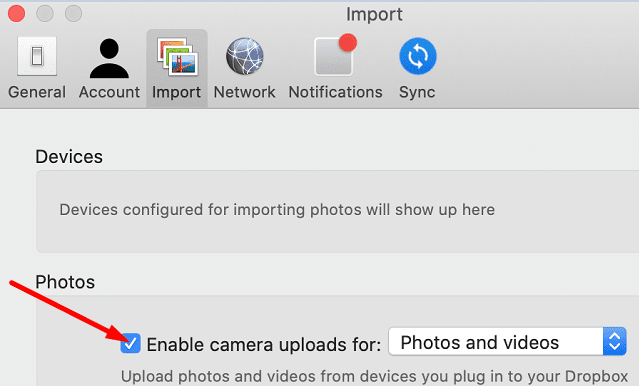
Повторно включив загрузку с камеры, вы сбросите настройки загрузки с камеры для всех своих устройств. В следующий раз, когда вы подключите свой iPhone, Dropbox предложит вам подтвердить, что вы хотите импортировать изображения с устройства.
Отсоединить Dropbox
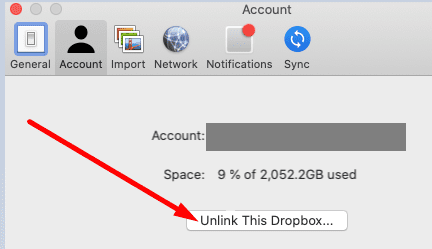
Имейте в виду, что вам может потребоваться отключить и снова подключить Dropbox каждый раз, когда нам нужно загрузить новые фотографии. Возможно, это не самое удобное решение, но многие пользователи подтвердили, что оно работает.
Если на вашем телефоне установлена не последняя версия iOS, перейдите в «Настройки» , выберите «Основные» , нажмите «Обновление ПО» и проверьте наличие обновлений. Убедитесь, что ваши версии iOS и macOS обновлены.
Переустановите Дропбокс
Если проблема не устранена и Dropbox по-прежнему не может обнаружить и синхронизировать новые фотографии, удалите приложение со своего iPhone и Mac. Перезагрузите свои устройства, снова установите Dropbox и проверьте, заметили ли вы какие-либо улучшения.
Заключение
Если Dropbox не может найти новые фотографии на вашем iPhone, убедитесь, что вы используете последние версии iOS и приложения Dropbox. Кроме того, сбросьте настройки загрузки с камеры и отключите Dropbox. Мы надеемся, что вам удалось решить проблему с помощью этого руководства. Не стесняйтесь поделиться своими отзывами в комментариях ниже.
Узнайте, как получить доступ к SIM-карте на Apple iPad с помощью этого руководства.
В этой статье рассматриваются способы решения проблемы, когда навигация и функции GPS не работают должным образом на iPhone от Apple.
Если у вас есть iPhone и у вас возникли проблемы с удалением нежелательной почты, обновите свое устройство. Затем удалите мусорные письма с сервера.
Быстро отметьте булавкой на Картах Google, чтобы узнать точное местоположение и поделиться с друзьями. Узнайте, как добавить булавку Google Maps на iPadOS 14, Android и настольном компьютере.
Код ошибки 5823 относится только к устройствам iPhone и iPad. Это происходит, когда пользователи пытаются сохранить запись экрана.
Если Dropbox не может найти и загрузить новые фотографии с вашего iPhone, убедитесь, что вы используете последние версии iOS и приложения Dropbox.
Упростите чтение в Safari и увеличьте размер; вот как.
Если вы не можете использовать Signal на iOS, проверьте наличие обновлений приложения и iOS. Затем отредактируйте разрешения приложения, отключите режим энергосбережения и переустановите приложение.
Хороший обходной путь для добавления подписей к текстовым сообщениям на Apple iPhone.
Вам нужно программировать на ходу или вы хотите освежить свои навыки программирования? Вы можете проверить эти лучшие приложения для кодирования для iPad.






